Após atribuir a permissão, entre no sistema SEI, com perfil administrador, e complemente os dados do usuário. Veja como realizar essa operação no link Manter usuário no SEI.
A tela de permissões permite associar ao usuário o perfil e a unidade na qual ele realizará suas funções. O sistema já vem configurado com os seguintes perfis:
- Básico - permissão para executar as funções básicas do sistema (Funções de criação e controle de processos, base de conhecimento, blocos e estatísticas)
- Administrador - permissão para configurar itens de negócio do sistema
- Arquivamento - permissão para executar funções específicas da área de Arquivo
- Informatica - permissão para configurar itens técnicos do sistema (Habilita a opção Infra no menu para enxergar os logs no SEI)
- Inspeção - permissão para executar funções específicas de inspeção
- Ouvidoria - permissão para executar funções específicas de ouvidoria
É possível criar novo perfil no sistema, atribuindo-lhe exatamente as funções que lhe será permitido executar. Veja como criar um novo perfil no link Manter Perfil.
É possível associar a um usuário vários perfis e unidades. No caso de dirigentes de unidades, por exemplo, é recomendável que lhe seja atribuída a permissão para todas as suas unidades subordinadas.
| Importante: todo usuário do sistema deve ter ao menos uma permissão (Básica), mesmo os usuários com perfil de Administrador. Enquanto não lhe for atribuída permissão, o sistema SIP não compartilhará seus dados com o sistema SEI. Em outras palavras, o usuário sem permissão não terá acesso ao sistema SEI. |
Para atribuir permissão aos usuários, entre no sistema SIP e selecione "Permissões>Nova":

Em seguida preencha os campos Sistema, Unidade, Usuário e Perfil, conforme orientado na figura abaixo. Após, clique no botão Salvar no canto superior direito da tela. Repita a operação para outras unidades e/ou perfis.

Para excluir uma permissão
Para excluir uma permissão, selecione "Permissões>Administradas":

O sistema apresentará a tela Pemissões Administradas. Nessa tela, utilize uma das formas de pesquisa para selecionar as permissões correspondentes:

O sistema apresentará as permissões existentes no sistema que correspondem ao(s) parâmetro(s) de pesquisa informados. No exemplo, foi preenchido o campo para pesquisa Perfil = Administrador. O sistema apresentou todos os usuários com o perfil Administrador. Para excluir uma permissão, localize o usuário na lista (passe o mouse sobre o código do usuário e o sistema exibirá o nome do usuário) e clique no ícone Excluir Permissão da linha correspondente.
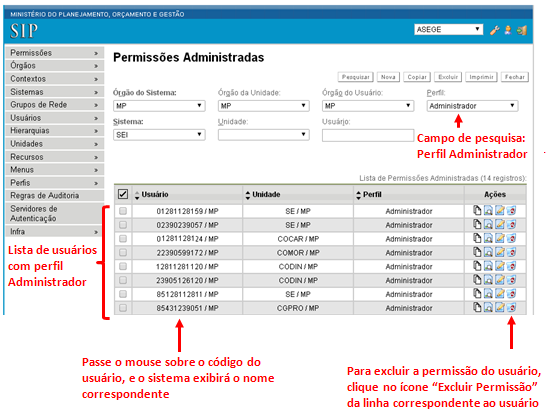
6.1 Manter Perfil
Manter Perfil é a funcionalidade do sistema SIP que permite ativar ou desativar as funcionalidades correspondentes a cada perfil no sistema SEI. Por meio do Manter Perfil é possível também criar novos perfis e alterar ou desativar os existentes.
Para acessar a funcionalidade, entre no sistema SIP com perfil Administrador, e selecione uma das opções, conforme abaixo.
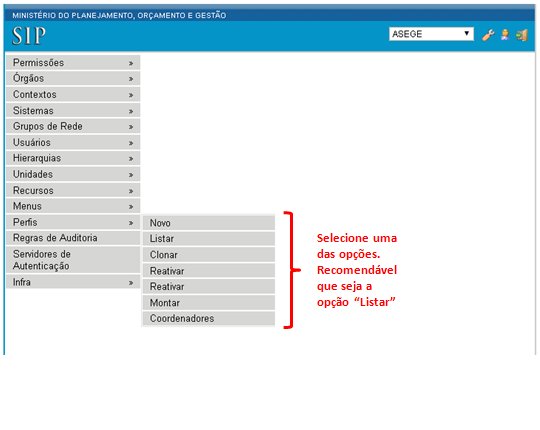
É recomendável selecionar a opção Listar, que mostrará os perfis existentes no sistema, bem como os ícones com as funcionalidades disponíveis para fazer a gestão de perfis:

O sistema já vem com os seguintes perfis ativados:
- Básico - permissão para executar as funções básicas do sistema
- Administrador - permissão para configurar itens de negócio do sistema
- Arquivamento - permissão para executar funções específicas da área de Arquivo
- Informatica - permissão para configurar itens técnicos do sistema
- Inspeção - permissão para executar funções específicas de inspeção
- Ouvidoria - permissão para executar funções específicas de ouvidoria
E as funcionalidades disponíveis para a gestão de perfis são as mostradas na figura abaixo:
![]()
Para entender como funciona a gestão dos perfis, segue o roteiro para criar um novo perfil. Primeiramente, é recomendável que seja clonado um dos perfis já existentes, cujas funcionalidades sejam as mais próximas possível do perfil que se deseja criar. Neste exemplo, vamos clocar o perfil Administrador para criar o perfil Administrador de Unidade. Dessa forma clique no ícone Clonar do perfil Administrador:

Na tela Clonar Perfil, informe o nome do novo perfil, Administrador de Unidade, e clique no botão Clonar:

Se tudo correu a contento o perfil clonado foi criado. Clique no ícone Alterar Perfil para alterar a descrição do novo perfil:
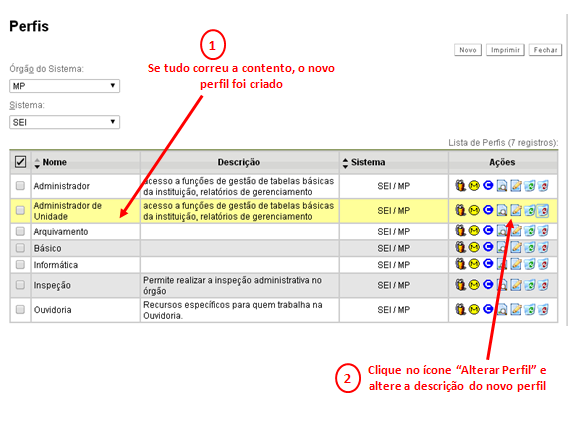
Na tela Alterar Perfil, informe a descrição do novo perfil e clique em Salvar:
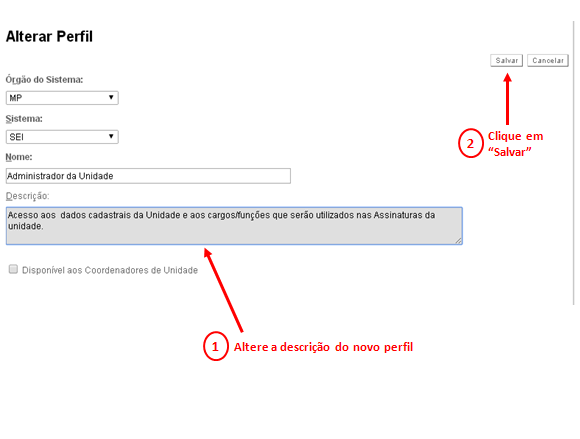
O próximo passo é entrar em Montar Perfil e atribuir as funcionalidades desejadas para o novo perfil.

No nosso exemplo, serão ativadas apenas as funcionalidades correspondentes aos Cargos e Funções das Assinaturas da Unidades e ao Cadastro de Dados das Unidades. As funcionalidades estão dispostas em ordem alfabética. No SIP, as funcionalidades são conhecidas pelo nome Recursos. Percorra cada uma das páginas de recursos e desative todos os recursos, exceto os correspondentes às funcionalidades aqui referidas. Utilize o Check box Perfil do cabeçalho para ativar ou desativar todas os recursos da página a um único clique.
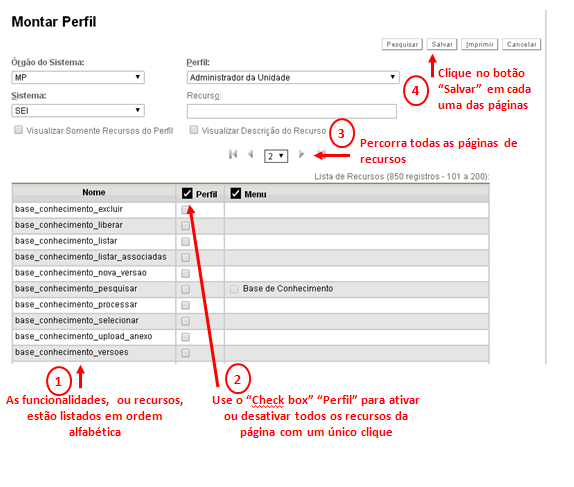
Percorra as páginas de recursos até encontrar as funcionalidades que deseja atribuir ao perfil, desativando todas as demais. Não esqueça de clicar no botão Salvar a cada página percorrida. Ao encontrar os recursos correspondentes às funcionalidades requeridas, ative-os clicando nos check boxes correspondentes.

.

Agora verifique o resultado da criação do novo perfil. Primeiro atribua o perfil Administrador de Unidade a um usuário. Veja como atribuir perfis a usuários na página Permissões de Usuários. Verifique o resultado entrando no sistema SEI com algum usuário que tenha o perfil "Administrador de Unidade":
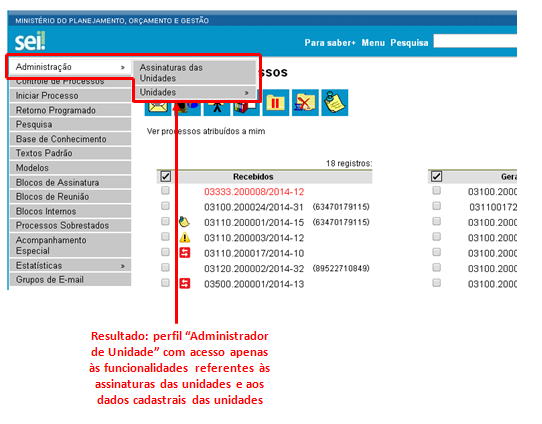
Observação importante:
O perfil Administrador de Unidade não está restrito apenas à unidade à qual o usuário está vinculado. O usuário que estiver com esse perfil terá acesso a modificações nos dados cadastrais de todas as unidades cadastradas no sistema, bem como permissão para definir os Cargos e Funções utilizados nas assinaturas de quaisquer unidades.
